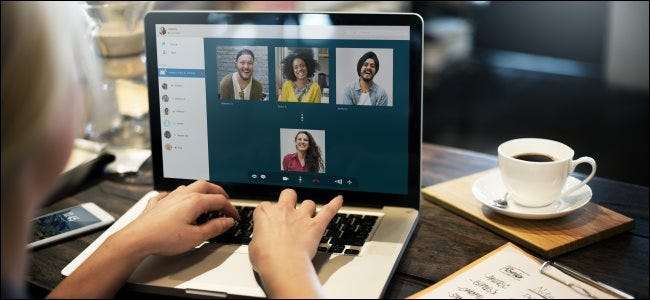
A medida que la fuerza laboral global cambia a un modelo de trabajo desde casa, las reuniones de la sala de conferencias se han trasladado a aplicaciones de videollamadas en línea. Si es nuevo en las videoconferencias, estamos aquí para ayudarlo.
Cerrar otras aplicaciones para obtener el mejor rendimiento
Antes de comenzar su videoconferencia, tómese un tiempo para guardar su trabajo y cierre las aplicaciones que no necesite. Especialmente desea cerrar cualquier programa que contenga datos personales o use demasiada potencia de CPU.
Demasiadas aplicaciones abiertas ralentizarán tu computadora mientras estás en una videollamada. Esto se debe a que la llamada en sí misma requiere muchos recursos, especialmente si usa una computadora portátil liviana. Si escucha a los ventiladores girar durante una llamada o si la aplicación de videoconferencia comienza a demorarse, cierre todas las demás aplicaciones abiertas.
Tome precauciones antes de compartir su pantalla
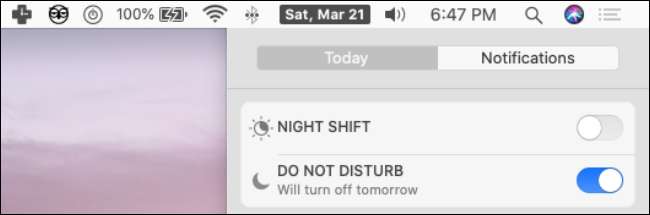
Si va a compartir su pantalla durante una videollamada, es una buena idea tomar precauciones adicionales para que la gente no pueda ver nada privado o potencialmente embarazoso. Primero, vaya a su navegador y cierre todas las pestañas, especialmente cualquier cosa que no quiera que nadie más vea.
A continuación, habilite el modo No molestar en tu Mac o Computadora con Windows . Esto asegura que otros no verán accidentalmente mensajes de conversaciones privadas cuando comparta su pantalla.
RELACIONADO: Cómo compartir su pantalla sin revelar información privada
Compruebe la conexión a Internet
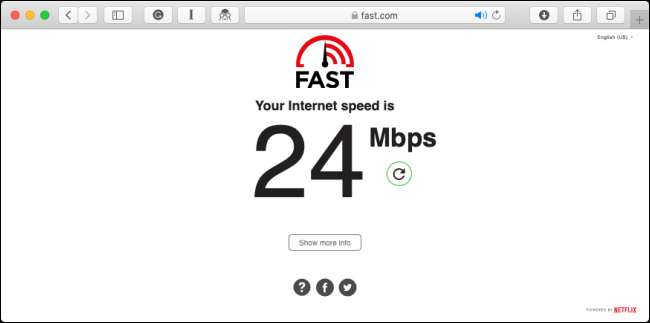
Antes de su llamada, use una herramienta de prueba de velocidad, como www.fast.com o Speedtest.net , para probar la velocidad de Internet. Si no obtiene suficiente velocidad, acérquese a su enrutador Wi-Fi o pruebe con otro consejos para potenciar tu señal Wifi . También puede utilizar uno de estas herramientas para acelerar su conexión a Internet.
RELACIONADO: Cómo obtener una mejor señal inalámbrica y reducir la interferencia de la red inalámbrica
Elija un punto brillante y un fondo neutro

Es mejor hacer una videollamada en un lugar con mucha luz natural. De esta forma, tu rostro quedará claro. Sin embargo, si su habitación no tiene mucha luz solar, intente sentarse bajo una iluminación fluorescente suave (nada demasiado fuerte).
También es mejor elegir un lugar con un fondo neutro, nada demasiado concurrido. Si te sientas frente a una pared, debería estar bien.
Si no puede encontrar un fondo adecuado, puede intentar desenfocar su fondo en Skype. Si está utilizando Zoom, incluso puede cambiar a un fondo virtual .
RELACIONADO: Cómo ocultar su fondo durante las videollamadas en Zoom
Pruebe el video y el audio
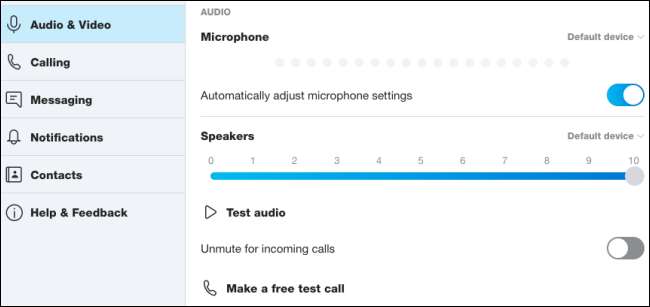
Antes de iniciar una videollamada, asegúrese de que tanto los dispositivos de audio como los de video estén conectados y funcionen correctamente. La mayoría de las herramientas de videoconferencia tienen un servicio de llamada de prueba. Busque en el menú de opciones o configuración en su aplicación de videoconferencia.
Por ejemplo, en Skype, puede ir a la sección "Audio y video" en "Preferencias" para hacer una llamada de prueba.
Coloque la cámara al nivel de los ojos
Es importante que posicionar la cámara en el nivel óptimo. Trate de ponerlo a la altura de los ojos para no mirar hacia arriba o hacia abajo. Realmente no quieres que tus colegas te miren por la nariz durante una reunión importante.
Además, cuando hable, no se mire a sí mismo ni a la ventana del chat; mire directamente a la cámara. De esta manera, los demás no se sentirán distraídos.
RELACIONADO: 4 formas de verse mejor en conferencias telefónicas y transmisión de video
Obtenga un micrófono o cámara mejor

Para llamadas ocasionales, el micrófono y la cámara incorporados en su computadora portátil deberían funcionar bien. Pero si su computadora portátil tiene un par de años, es posible que observe que el video no es tan claro como la cámara de su teléfono inteligente.
Si va a ser parte de las reuniones en línea todos los días, es posible que desee considerar comprar una mejor camara y / o auriculares.
A continuación, intente usar auriculares o audífonos cuando esté en una videollamada. Debido a la proximidad a su boca, sonará mejor que usar el micrófono integrado de su computadora portátil. Para evitar la latencia, opte por auriculares con cable.
Organizar de antemano
Si está organizando una reunión, intente tener todos sus puntos de conversación y documentos listos de antemano. Si sus colegas necesitan ver un documento, envíelo antes de la llamada y asegúrese de que todos tengan acceso a todos los datos necesarios antes de la videoconferencia.
De esta manera, no tendrá que pasar los primeros minutos de la llamada esperando a que todos se pongan al día.
Vestir apropiadamente

El hecho de que esté trabajando desde casa no significa que pueda asistir a las reuniones en pijama. Por supuesto, tampoco hay necesidad de exagerar con un traje completo de tres piezas. Encuentra un término medio y vístete casual de negocios o formal , o cualquiera que sea el código de vestimenta en su lugar de trabajo.
Sí, los pantalones son opcionales, pero ¿por qué arriesgarse? Si olvida apagar la cámara antes de ponerse de pie en algún momento, podría ser desastroso.
Silenciese cuando no esté hablando
Cuando estás en una videoconferencia con muchos participantes mientras estás en casa, es mejor mantenerte en silencio la mayor parte del tiempo. Solo active el sonido cuando necesite hablar.
Esto elimina cualquier ruido de fondo de su parte. Además, si alguien entra en la habitación y comienza a hablar mientras está en una llamada (una posibilidad muy real ya que está en casa), no tendrá que apresurarse para encontrar el botón de silencio.
Concéntrese como si estuviera asistiendo en persona
Si bien es tentador utilizar el tiempo de las videoconferencias para mirar su bandeja de entrada o leer artículos, probablemente no debería hacerlo. Trate de prestar atención cuando alguien esté hablando y mantenga sus ojos en la cámara.
Básicamente, trátelo de la misma manera que lo haría en una reunión de la vida real. ¿Estaría desplazándose por los memes de gatos en Reddit si estuviera en una sala de conferencias en este momento? De lo contrario, tampoco lo hagas en una videollamada.
Si está escribiendo o mirando algo, sus colegas podrán decirle que no está prestando atención.
Trate de mantener alejados a las mascotas y a los niños, pero no se estrese
Si tiene niños o mascotas, es mejor pedirle a alguien que los cuide mientras está en una videollamada. Si no hay nadie más alrededor para verlos, intente involucrarlos en una actividad que disfruten, como ver dibujos animados.
Incluso si sigue estos pasos, sus hijos aún pueden irrumpir en la habitación, pero no se preocupe demasiado por eso. Dada la situación actual, todos deberían ser bastante comprensivos.
Si esto sucede, pregunte cortésmente a sus colegas si puede alejarse un momento y seguramente lo entenderán.
Si es nuevo en el tema de trabajar desde casa, eche un vistazo a algunos consejos y trucos para mejorar la experiencia.
RELACIONADO: Consejos para trabajar desde casa (de un hombre que lo ha estado haciendo durante una década)







